Việc loại bỏ tài khoản email khỏi Outlook for Windows cổ điển sẽ không hủy kích hoạt tài khoản email. Nếu bạn muốn hủy kích hoạt tài khoản, hãy trao đổi với nhà cung cấp tài khoản email của bạn. Sau khi xóa tài khoản khỏi Outlook, bạn sẽ không thể gửi và nhận thư từ tài khoản đó trong Outlook.
Các hướng dẫn này dành cho phiên bản đăng ký Microsoft 365 của Outlook for Windows cổ điển, Outlook 2019 và chỉ dành Outlook 2016 bạn. Nếu bạn đang sử dụng Windows 10 thư, hãy xem Mục Xóa tài khoản emailkhỏi ứng dụng Thư và Lịch và Thư và Lịch để biết Windows 10 thường gặp.
-
Trong Outlook for Windows cổ điển, chọn Tệp ở góc trên bên trái của màn hình.
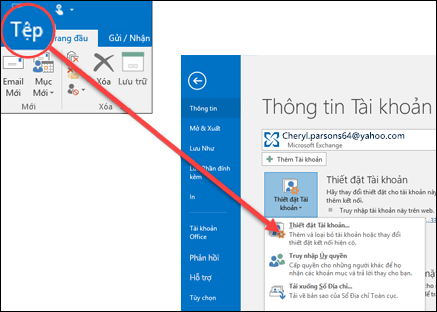
-
Chọn Cài đặt Tài khoản > Cài đặt Tài khoản.
-
Chọn tài khoản mà bạn muốn xóa, rồi chọn Loại bỏ.
-
Bạn sẽ thấy một thông báo cảnh báo rằng mọi nội dung đã lưu vào bộ đệm ẩn ngoại tuyến của tài khoản này sẽ bị xóa. Điều này chỉ ảnh hưởng đến nội dung đã tải xuống và được lưu trữ trên máy tính của bạn.
-
Chọn Có để xác nhận.
Quan trọng: Nếu bạn muốn xóa tài khoản email cuối cùng hoặc duy nhất mà bạn có trong Outlook for Windows cổ điển, bạn sẽ nhận được cảnh báo rằng bạn phải tạo một vị trí mới cho dữ liệu của mình trước khi loại bỏ tài khoản. Để biết thêm thông tin, hãy xem Tạo Tệp Dữ liệu Outlook.
Xem thêm
Loại bỏ tài khoản đã kết nối khỏi Outlook trên web
Loại bỏ tài khoản đã kết nối khỏi Outlook.com











